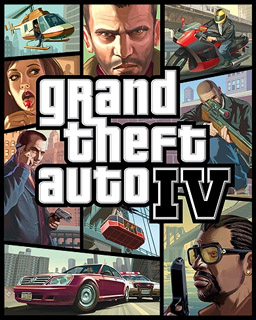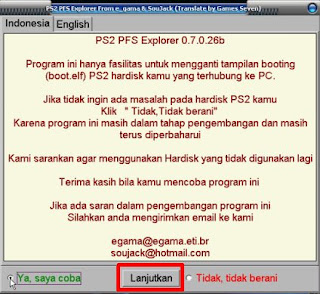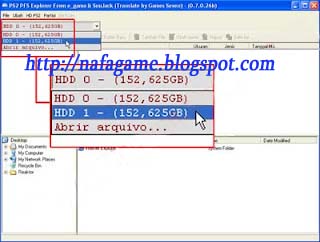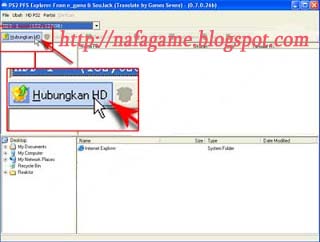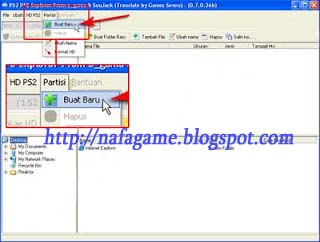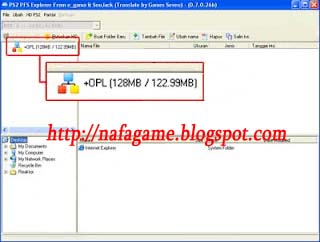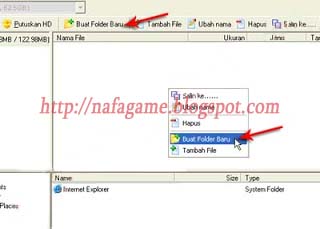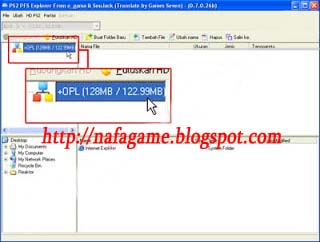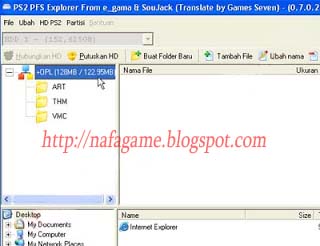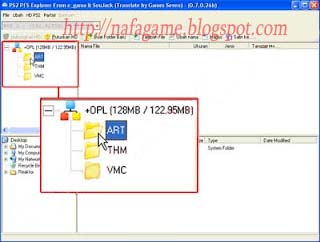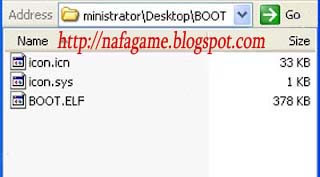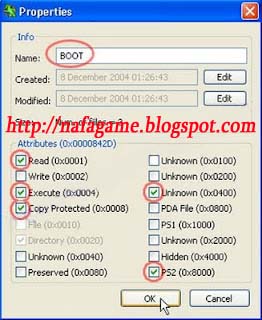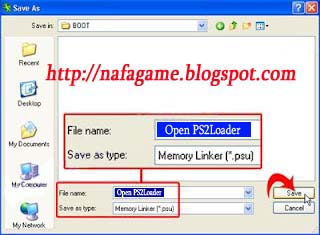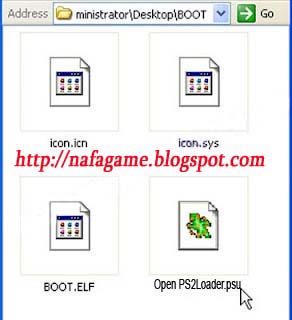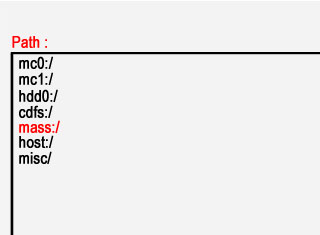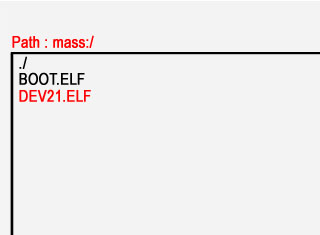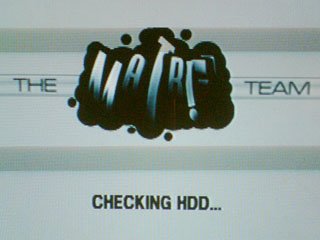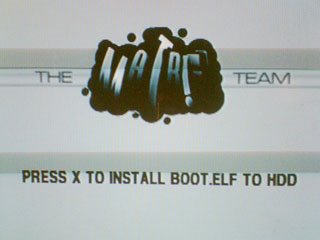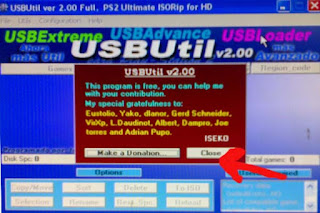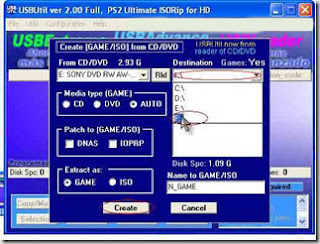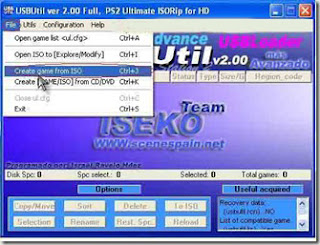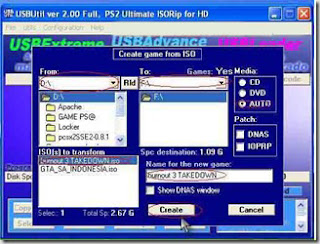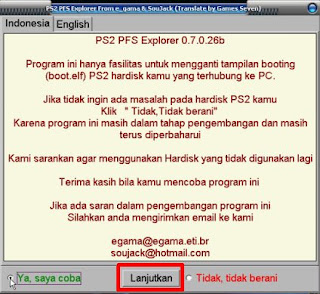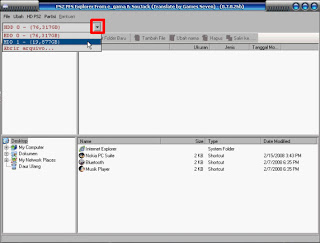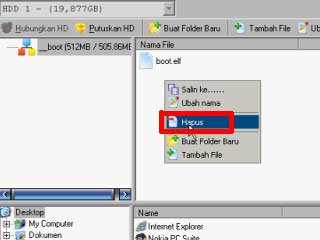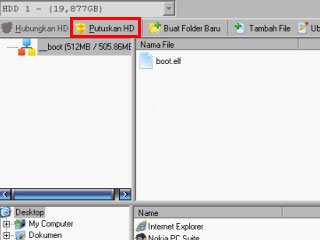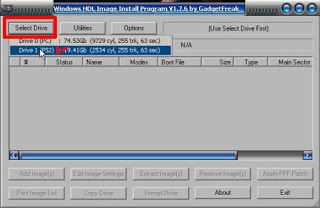Pada tips ini, kita akan melakukan instal game kehardisk PS2 bukan dengan winhiip, dimana hardisk dan networknya tidak perlu kita buka, jadi disini kita menginstal game ke hardisk PS2nya dalam keadaan harddisk PS2 dan Network HD terpasang di console PS2nya. Dan resiko terjadinya kerusakan harddisk atau kerepotan kita waktu harus cabut pasang hardisk dan NA bisa kita minimalkan.
Untuk memulai tips ini, selain software pendukung yang perlu kita persiapkan, kita juga harus menyediakan koneksi yang kita gunakan untuk menghubungkan komputer dan PS2nya.
Disini yang kita gunakan untuk menghubungkan PS2 ke PC adalah konektor LAN yang terdapat di Network HD, maka tentu yang harus dipersiapkan dulu adalah Kabel LAN.
Kabel yang biasa disebut juga dengan kabel UTP (Unshielded Twisted Pair), hal ini disebut Unshielded Twisted Pair, karena kabel jenis ini tidak tahan terhadap interfrensi gelombang elektromaghnetik dan kabelnya terdiri dari pasangan kabel-kabel yang saling berlilitan, contoh kabelnya seperti gambar dibawah ini,

Sambungan kabel LAN UTP ini terdiri dari 2 type, yaitu type Straight dan type Cross, dan yang akan kita gunakan dalam tips ini adalah sambungan kabel lan type Cross.
Contoh kabel lan type cross seperti pada gambar di bawah ini.
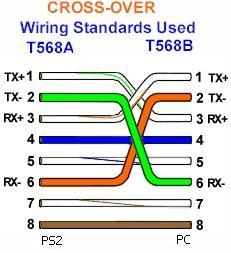
TX maksudnya adalah yang mengirim atau mengeluarkan data, sementara RX adalah yang menerima data, jadi dari gambar diatas dapat kita pahami adalah bagian TX dari PS2 disambungkan ke RX PC, sementara bagian TX dari PC kita sambungkan ke RX di PS2.
Supaya lebih jelas lagi tentang sambungan kabel LAN UTPnya, maka kita akan coba membuat sambungan kabel lan dengan type cross tersebut.
Yang kita butuhkan setelah kabel UTPnya sudah siap adalah, konektor atau soket kabel LAN UTPnya yang biasa disebut conector RJ-45, contoh seperti gambar berikut ini.

Pada gambar diatas sudah terlihat urutan dari pin conector RJ-45, Nah dari urutan pin-pin tersebut, tinggal kita cocokkan saja atau samakan dengan urutan nomer sambungan kabel pada gambar diatas, dan RJ-45 ini kita pasang di setiap ujung kabel LAN UTPnya.
Cara memasukkan kabelnya cukup mudah, tinggal masukan satu-persatu diujung conektor RJ-45, dimana posisi kabel berada dibagian bawah dari pin plat besi.
Setelah ke 8 kabel sudah terpasang dan dipastikan semuanya berada tepat dibagian bawah masing-masing pin plat besi, kemudian conectornya kita jepit atau crim dengan tang khusus, seperti gambar dibawah ini.

Kemudian setelah selesai, tinggal kita periksa kabel LANnya, apakah conector yang satu sudah tersambung dengan conector yang satunya lagi, dan untuk memastikannya maka kita bisa gunakan tester kabel lan, alatnya seperti pada gambar di bawah ini.

Caranya adalah pasang conektor RJ-45 yang satu di bagian alat yang lebih besar (lihat gambar diatas), kemudian conector yang satunya lagi kita pasang pada alat yang kecil (lihat gambar diatas), dan jika lampu pada kedua alat tersebut menyala dari no1 sampai no8 maka kabel sudah terpasang dengan baik alias sudah nyambung.
Okey, setelah itu untuk kabel LAN UTPnya sudah selesai kita buat.
Sekarang kita tinggal melakukan setting koneksi di PC yang akan kita gunakan untuk menghubungkan dengan PS2.
Caranya sebagai berikut :
Klik Control Panel >> Network Connections >> Local Area Connection,
SELANJUTNYA...Klik disini
DOWNLOAD HDL Dumx 0.8.4 - via 4shared
DOWNLOAD HDL Dumx 0.8.4 - via ziddu
DOWNLOAD HDL ServerIP - via 4shared
DOWNLOAD HDL ServerIP - via ziddu
Panduan cara download :
- Klik link DOWNLOAD
- Anda akan dialihkan ke halaman AdFly
- Tunggu 5 detik sampai muncul "LEWATI" di pojok kanan sebelah atas layar
Computer anda.
- Kemudian klik LEWATI & download filenya.
Semoga bermanfaat...
Untuk memulai tips ini, selain software pendukung yang perlu kita persiapkan, kita juga harus menyediakan koneksi yang kita gunakan untuk menghubungkan komputer dan PS2nya.
Disini yang kita gunakan untuk menghubungkan PS2 ke PC adalah konektor LAN yang terdapat di Network HD, maka tentu yang harus dipersiapkan dulu adalah Kabel LAN.
Kabel yang biasa disebut juga dengan kabel UTP (Unshielded Twisted Pair), hal ini disebut Unshielded Twisted Pair, karena kabel jenis ini tidak tahan terhadap interfrensi gelombang elektromaghnetik dan kabelnya terdiri dari pasangan kabel-kabel yang saling berlilitan, contoh kabelnya seperti gambar dibawah ini,

Sambungan kabel LAN UTP ini terdiri dari 2 type, yaitu type Straight dan type Cross, dan yang akan kita gunakan dalam tips ini adalah sambungan kabel lan type Cross.
Contoh kabel lan type cross seperti pada gambar di bawah ini.
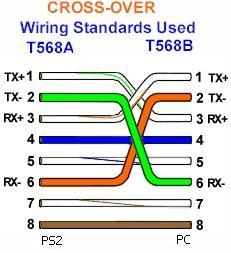
TX maksudnya adalah yang mengirim atau mengeluarkan data, sementara RX adalah yang menerima data, jadi dari gambar diatas dapat kita pahami adalah bagian TX dari PS2 disambungkan ke RX PC, sementara bagian TX dari PC kita sambungkan ke RX di PS2.
Supaya lebih jelas lagi tentang sambungan kabel LAN UTPnya, maka kita akan coba membuat sambungan kabel lan dengan type cross tersebut.
Yang kita butuhkan setelah kabel UTPnya sudah siap adalah, konektor atau soket kabel LAN UTPnya yang biasa disebut conector RJ-45, contoh seperti gambar berikut ini.

Pada gambar diatas sudah terlihat urutan dari pin conector RJ-45, Nah dari urutan pin-pin tersebut, tinggal kita cocokkan saja atau samakan dengan urutan nomer sambungan kabel pada gambar diatas, dan RJ-45 ini kita pasang di setiap ujung kabel LAN UTPnya.
Cara memasukkan kabelnya cukup mudah, tinggal masukan satu-persatu diujung conektor RJ-45, dimana posisi kabel berada dibagian bawah dari pin plat besi.
Setelah ke 8 kabel sudah terpasang dan dipastikan semuanya berada tepat dibagian bawah masing-masing pin plat besi, kemudian conectornya kita jepit atau crim dengan tang khusus, seperti gambar dibawah ini.

Kemudian setelah selesai, tinggal kita periksa kabel LANnya, apakah conector yang satu sudah tersambung dengan conector yang satunya lagi, dan untuk memastikannya maka kita bisa gunakan tester kabel lan, alatnya seperti pada gambar di bawah ini.

Caranya adalah pasang conektor RJ-45 yang satu di bagian alat yang lebih besar (lihat gambar diatas), kemudian conector yang satunya lagi kita pasang pada alat yang kecil (lihat gambar diatas), dan jika lampu pada kedua alat tersebut menyala dari no1 sampai no8 maka kabel sudah terpasang dengan baik alias sudah nyambung.
Okey, setelah itu untuk kabel LAN UTPnya sudah selesai kita buat.
Sekarang kita tinggal melakukan setting koneksi di PC yang akan kita gunakan untuk menghubungkan dengan PS2.
Caranya sebagai berikut :
Klik Control Panel >> Network Connections >> Local Area Connection,
SELANJUTNYA...Klik disini
DOWNLOAD HDL Dumx 0.8.4 - via 4shared
DOWNLOAD HDL Dumx 0.8.4 - via ziddu
DOWNLOAD HDL ServerIP - via 4shared
DOWNLOAD HDL ServerIP - via ziddu
Panduan cara download :
- Klik link DOWNLOAD
- Anda akan dialihkan ke halaman AdFly
- Tunggu 5 detik sampai muncul "LEWATI" di pojok kanan sebelah atas layar
Computer anda.
- Kemudian klik LEWATI & download filenya.
Semoga bermanfaat...